Wi-Fiは私たちの生活の不可欠な部分になりました。私たちは、スマートデバイスで共生で機能することを学びました。彼らは私たちの生活を改善し、私たちにもっと多くのアクセス、より多くの時間、そしてより少ない心配を与えてくれました。
あなたがあなたの光をつけたままにしたなら、それは大丈夫です。スマートフォン、タブレット、またはiPadのアプリを使用して、リモートでオフにすることができます。洗濯機、食器洗い機、暖房、またはエアコンにも同じことが言えますが、アプリを使用するだけです。
デバイスが毎日よりスマートになっているため、技術的な要件も変わります。機能するには、異なるWi-Fi波長が必要になる場合があります。または、Wi-Fiネットワークへのアクセスを共有したくない場合は、プライバシーの問題を抱えています。
これらのイノベーションはすべて、従うのが難しいかもしれません。これらの問題の解決策は、Wi-Fiを分割することです。あなたが自問している場合:Wi-Fi接続を分割する方法は?、いくつかの答えがあります。
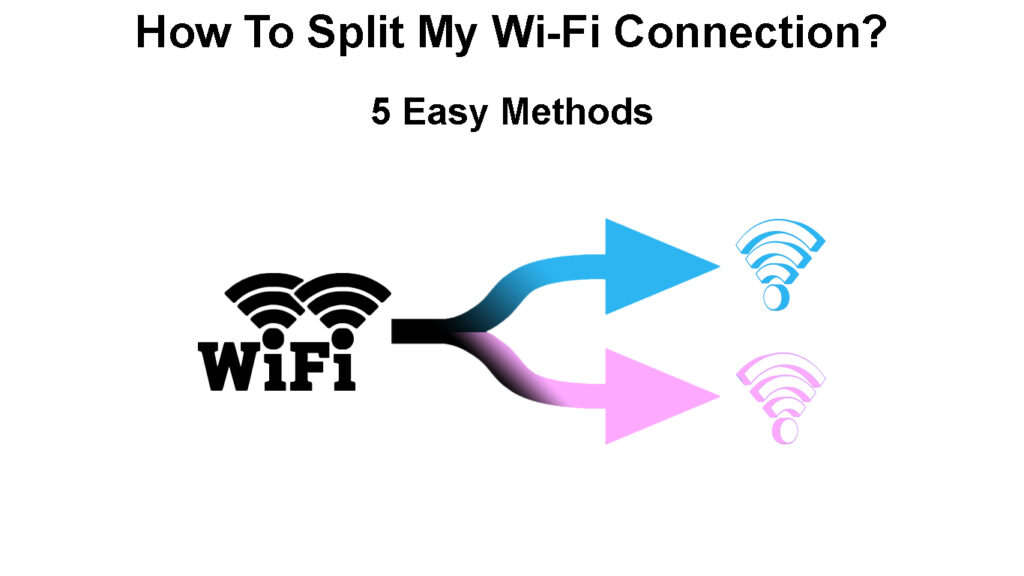
Wi-Fi接続とは何ですか?
Wi-Fiとしてよく知られているワイヤレスネットワーキングテクノロジーは、スマートデバイスをケーブルなしでインターネットに接続します。その利便性は否定できません。Wi -Fiは、Wired Internetで私たちが持つことができない自由を与えてくれます。
Wi-Fiはどのように機能しますか
Wi-Fiテクノロジーは、無線波とスマートデバイスを使用して送信および受信することで機能します。 Wi-Fiに接続したい場合は、範囲にある必要があります。 Wi-Fi接続には複数のチャネルがあります。これは、Wi-Fi接続を分割する場合に重要です。
Wi-Fi接続をいつ分割する必要がありますか?
ルーターは、 Wi-Fi信号を1つ、2つ、または3つの異なる周波数を超えてブロードキャストすることにより機能します。ほとんどの最新のルーターは、2.4GHzおよび5GHz Wi-Fi信号をブロードキャストします。一部の新世代のスマートデバイスでは、適切に機能するために異なる周波数が必要です。
新しいスマートデバイスは、2.4GHzと5GHz Wi-Fiの両方を使用して動作します。ルーターからさらに古いデバイスまたはデバイスは、 2.4GHz周波数を使用しています。スマートデバイスの機能を最大化するには、Wi-Fi接続を分割する必要がある場合があります。
読書をお勧めします:
- Android電話をOffice Wi-Fiネットワークに接続する方法は? (これらの指示に従ってください)
- なぜ私のWi-Fiは常にネットワークを探しているのですか? (Wi-Fi接続トラブルシューティング)
- なぜ私の家は無担保ネットワークと言うのですか? (私の家を確保する方法wi-fi)
Wi-Fi接続を分割するもう1つの理由は、プライバシーかもしれません。オフィスの仕事と自宅での作業の間でより重複しているため、おそらくスマートデバイスにいくつかの重要なドキュメントが保存されています。
スマートデバイスはすべて接続されており、 Wi-Fiにアクセスできる人なら誰でも、スキルにアクセスできます。したがって、Wi-Fi接続を分割することでこれを防ぐことは賢いかもしれません。
Wi-Fi接続を分割するにはどうすればよいですか?
Wi-Fi接続を分割する必要がある場合は、複数のオプションがあることに注意してください。単純なソリューションであるものもあれば、より高価なものもあれば、技術的な知識が必要なものもあります。したがって、これらのオプションを実行しましょう。
- 個別のWi-Fi周波数:別のSSID (サービスセット識別子)を作成することにより、2.4GHzおよび5HGZ Wi-Fi周波数を分離できます。これはWi-Fiネットワーク名でもあります。 2つの別々のWi-Fiネットワークに2つのSSIDを構成するには、次の手順に従ってください。
- Webブラウザを開き、ルーターのデフォルトIPを入力します。
- ルーターの管理者のユーザー名とパスワードを使用してログインする必要があります。
- ワイヤレス、Wi-Fi、またはWLANセクションに移動します。
- Wi-Fiバンドステアリングが有効になっている場合は、無効にします。バンドステアリングは、2.4および5 GHz Wi-Fiを1つのネットワークにマージする機能です。
- 各ネットワークに一意の名前とパスワードを与えます。
- 変更を保存してログアウトします。
個別のWi-Fi周波数を使用して、デバイスから最大の機能を取得します。 PCやゲームコンソールなどの固定デバイスは、 5GHzでより短い範囲で最大インターネット速度に達します。
2.4GHz Wi-Fiにはより広いカバレッジがあり、壁のような障害物を通してより良く浸透します。古いスマートデバイスやスマート電球やスマートカメラなどのデバイスが2.4GHzで動作するのに役立ちます。
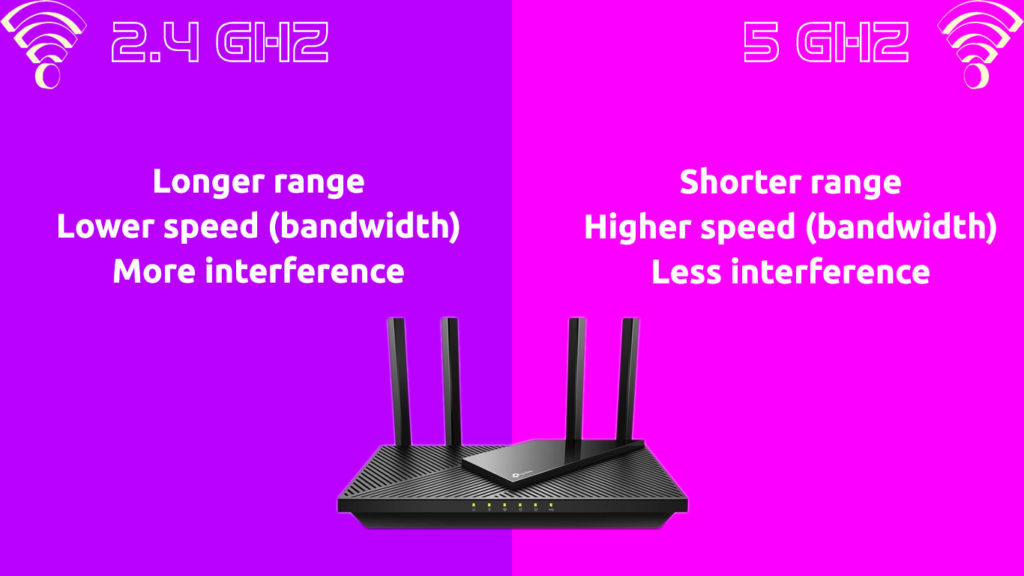
- 同じルーター上の2つのネットワーク:多くのゲストがいる場合、または単に同じネットワークを家族や隣人と共有したくない場合は、同じルーターに2つのネットワークが必要になる場合があります。
ルーターに別のネットワークを設定することは、より高価なソリューションですが、最も安全なソリューションでもあります。別のネットワークを使用すると、スマートデバイスを個別にインターネットに接続できます。 ISPを呼び出すと、2番目のネットワークをセットアップします。
- ゲストネットワーク:ほとんどの最新のルーターを使用すると、ゲストネットワークを作成できます。パスワードとユーザー名でルーターにログインして、ゲストネットワークを設定できます。
ゲストネットワークがプライマリネットワークと同じ方法で保護されていることを確認してください。強力なパスワードを選択して、他の場所では使用しないでください。何かがオフになっていることに気付いた場合は、パスワードを変更してください。
ゲストWi-Fiネットワークのセットアップ
- 2つのルーター: 2つのルーターを持つことは、選択できる最も難しいオプションですが、いくつかの利点があるかもしれません。 Wi-Fiのカバレッジが広くなることもありますが、重複を避けるために、さまざまなチャネルにセットアップされていることを確認してください。
その選択肢がある場合は、プライマリルーターは新しいバージョンである必要があります。プライマリルーターのチャネルを手動で選択する必要があります。プライマリルーターは、イーサネットケーブルを使用してモデムに接続する必要があります。
セカンダリルーターは通常、プライマリルーターにハードワイヤードする必要があります。セカンダリルーターの位置が元のルーターから遠すぎる場合は、それらの間のワイヤレスブリッジを考慮する必要がある場合があります。セカンダリルーターをセットアップするには、次の手順に従う必要があります。
- DHCPサーバーの無効化:セカンダリルーター上のDHCPサーバーを無効にすると、プライマリルーターにのみネットワークを制御できます。
- IPアドレスの設定:IPアドレスを手動でセットアップする必要があります。プライマリルーターのIPアドレスよりも1つ高い数字でなければなりません。
- インターネットゲートウェイの設定:ゲートウェイはセカンダリルーターにセットアップする必要があり、プライマリルーターと同じIPアドレスを持つ必要があります。
- 2つのルーターを接続します。ルーターをイーサネットケーブルに接続します。ルーター間のワイヤレス接続が必要な場合は、ワイヤレスメディアブリッジをセットアップする必要があります。
イーサネットケーブルを介して2つのルーターを接続します
2つのルーターをワイヤレスで接続する(WDSブリッジ)
- セカンダリルーターチャネルを設定します。自動チャネル選択を無効にします。セカンダリルーターのチャネルを手動で選択します。パフォーマンスを向上させるには、元のルーターチャンネルから6つのチャネルを区別してください。
- ワイヤレスセキュリティのセットアップ:セカンダリルーターのワイヤレスセキュリティは、プライマリルーターと同じでなければなりません。
- Wi-Fi管理ツール:Wi-Fi管理ソフトウェアを使用して、Wi-Fiネットワークを分割できます。ダウンロードできる無料のWi-Fi管理ソフトウェアがありますが、ソフトウェアの料金を支払うか、無料の試用版を使用することもできます。
結論
この投稿が、Wi-Fi接続を分割する方法に関する有用な情報を提供してくれることを願っています。 Wi-Fiを使用する他の人がいる場合、またはスマートデバイス用のさまざまな周波数を持ちたい場合は、セキュリティ上の理由で行うことができます。
ニーズとルーターの機能に応じて、Wi-Fi接続を複数の方法で分割できます。 2番目のネットワークをセットアップする場合は、別のルーターを購入するか、1つを設定できます。 Wi-Fi管理ソフトウェアを使用するか、セキュリティの懸念がある場合は別のネットワークに支払うことができます。
